Kako odstraniti puščice bližnjic v sistemih Windows 10 in 11
Miscellanea / / November 11, 2023
Verjetno ste opazili tiste drobne puščice, ki krasijo ikone bližnjic na namizju Windows. Pomenijo, da je določena datoteka ali mapa bližnjica do ustrezne aplikacije ali datoteke. Vendar pa so za večino od nas te puščice neuporabne in, kar je najpomembneje, moteče. V tem priročniku vas bomo popeljali skozi metode za odstranjevanje puščic bližnjic v sistemu Windows.
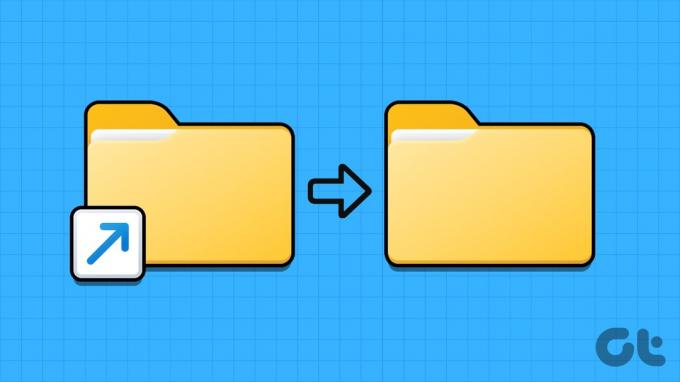
Morda boste razočarani, ko ugotovite, da Windows nima vgrajene možnosti za neposredno onemogočanje. Kljub temu vam ni treba skrbeti, saj imamo tri metode, ki vam pomagajo odstraniti te puščice z ikon bližnjic na namizju in pridobiti organizirano in profesionalno namizje.
1. način: odstranite puščice bližnjic z ročnim urejanjem registra
Windows Registry je baza podatkov, ki shranjuje konfiguracijske nastavitve za vaš računalnik. Z urejanjem registra lahko spremenite videz in delovanje vašega računalnika. To vključuje odstranitev puščice bližnjice na ikonah v sistemu Windows.
Urejanje registra sistema Windows vsebuje veliko tveganje, saj lahko, če naredite napako, poškodujete računalnik ali onemogočite zagon. Poskrbite, da
varnostno kopirajte svoj register preden ga uredite. Ko končate, sledite spodnjim korakom, da skrijete ikono bližnjice v računalniku z operacijskim sistemom Windows.Korak 1: Odprite polje Zaženi s pritiskom na Windows + R na tipkovnici. Vrsta regedit in pritisnite enter.

2. korak: V levem podoknu pojdite na HKEY_LOCAL_MACHINE > PROGRAMSKA OPREMA > Microsoft.
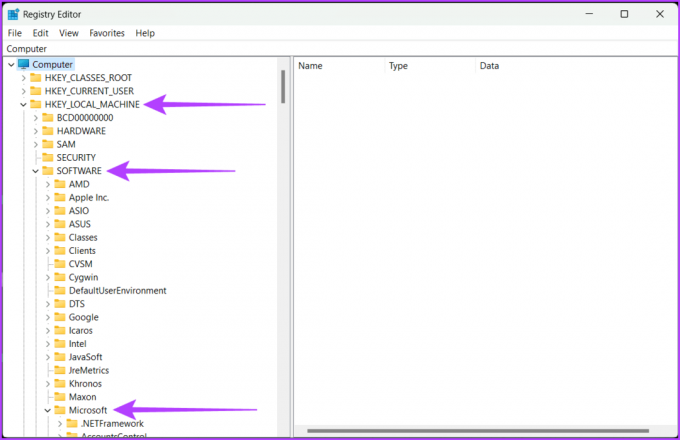
3. korak: Izberite Windows > CurrentVersion.
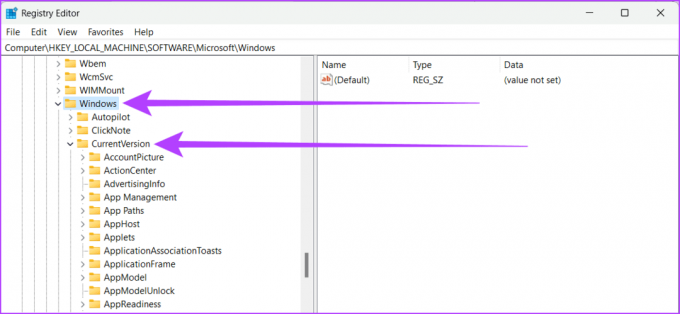
4. korak: Poiščite in izberite Raziskovalec. Z desno miškino tipko kliknite nanj in izberite Novo, nato izberite Ključ.

5. korak: Preimenuj ga kot Ikone školjk.
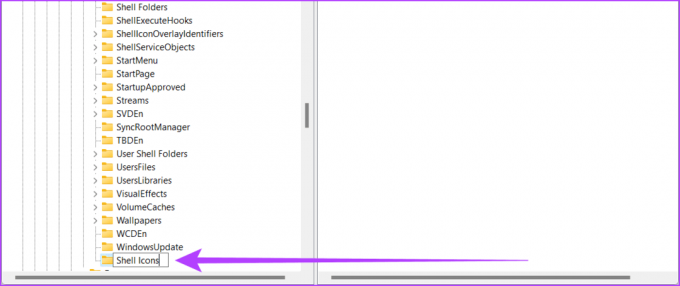
6. korak: Izberite nov registrski ključ Shell Icons. Z desno miškino tipko kliknite prostor v desnem podoknu, da izberete Novo > Vrednost niza.

7. korak: Poimenujte nov niz kot 29. Dvokliknite niz 29, da si ogledate okno za urejanje niza.
8. korak: Poleg podatkov o vrednosti vnesite naslednje in pritisnite Enter.
%windir%\System32\shell32.dll,-50
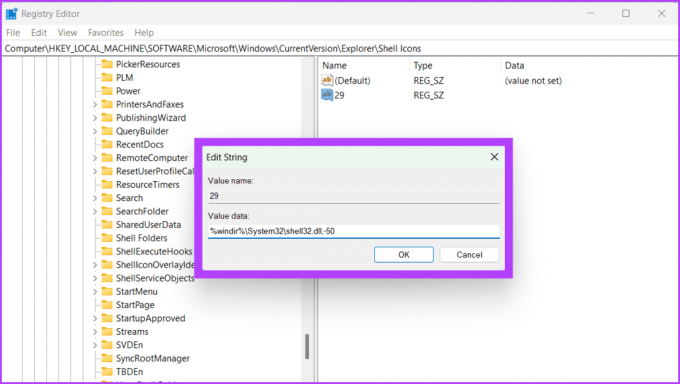
9. korak: Zaprite urejevalnik registra s klikom na ikono x v zgornjem levem kotu okna.
10. korak: Znova zaženite računalnik, da shranite spremembe.
Preberite tudi: Kako znova zagnati Windows s tipkovnico ali brez nje
čestitke! Uspešno ste se znebili puščic za bližnjice v računalniku z operacijskim sistemom Windows.
2. način: odstranite puščice z ikon na namizju s programsko opremo drugih proizvajalcev
Če niste tehnično podkovana oseba in se ne želite obremenjevati z večkratnimi kliki ali tvegati, da bi sami urejali datoteke registra, lahko uporabite orodja tretjih oseb, da prihranite čas in trud. Ta orodja olajšajo odstranjevanje majhnih puščic bližnjic in prilagajanje namizja.
Za ponazoritev bomo uporabili programsko opremo ShortcutArrow Changer, vendar ostajajo koraki bolj ali podobni za druga orodja. Tukaj je opisano, kako se tega lotiti:
Korak 1: Prenesite in namestite programsko opremo ShortcutArrow Changer s spodnjo povezavo.
Sprememba bližnjične puščice

2. korak: Ko končate, pritisnite Windows + S na tipkovnici.
Lahko pa tudi kliknete ikono Windows.
3. korak: Vnesite Shortcutarrow Changer in v desnem podoknu kliknite Zaženi kot skrbnik.

4. korak: V pojavnem oknu kliknite Da, da programski opremi omogočite spreminjanje računalnika.
5. korak: Izberite ikono puščice Odstrani bližnjico in kliknite Uporabi.

To je to. Lahko pa uporabite tudi Winaero Tweaker, še eno priljubljeno orodje za odstranjevanje puščic bližnjic na ikonah sistema Windows.
3. način: Uporabite vdor v register, da se znebite puščic bližnjic
Če se vam zgornje metode niso zdele zanimive, brez skrbi! Imamo še en hiter in enostaven način za to z vdorom v register. Opravili smo vse trdo delo namesto vas, zato vam ni treba sami urejati registra. Samo sledite spodnjim korakom.
Korak 1: Odprite kateri koli spletni brskalnik in prenesite naslednjo datoteko registra.
Registrska datoteka
2. korak: Ekstrahirajte preneseno datoteko registra.
3. korak: Dvokliknite datoteko »remove_shortcut_arrow_icon«, da jo uporabite.

4. korak: Kliknite Zaženi in sledite navodilom na zaslonu.

5. korak: Znova zaženite računalnik.
To je to! Puščice bližnjic bodo zdaj izginile in imeli boste čisto namizje Windows.
Preberite tudi: Kako varno očistiti register v sistemih Windows 10 in 11
Pogosta vprašanja o odstranjevanju ikone puščic bližnjic
Ne, odstranitev puščic za bližnjice z zaslona namizja sistema Windows ne bo vplivala na delovanje vaših bližnjic.
Da, ikono puščice bližnjice je mogoče spremeniti v nekaj drugega. Vendar to ni enostavna naloga in prilagoditi morate številne sistemske nastavitve.
Ne, puščic za bližnjice ne morete odstraniti za določene bližnjice in jih pustiti za druge. Gre za dogovor vse ali nič.
Da, za odstranjevanje puščic z ikon na namizju boste potrebovali skrbniške pravice.
Razčistite svoje namizje
Puščice bližnjic Windows lahko zamašijo vaše namizje, zaradi česar je vizualno manj privlačno. Če vam niso všeč, lahko odstranite puščice bližnjic v sistemu Windows z uporabo zgoraj navedenih metod in daste ikonam na namizju več prostora.
Nazadnje posodobljeno 10. novembra 2023
Zgornji članek lahko vsebuje pridružene povezave, ki pomagajo pri podpori Guiding Tech. Vendar to ne vpliva na našo uredniško integriteto. Vsebina ostaja nepristranska in verodostojna.

Napisal
Spoznajte Bhaskarja, vašega prijaznega soseskega tehnološkega navdušenca, ki je postal kovač besed. Zadnjih nekaj let je bil vaš vodnik za demistificiranje platform iOS, Android, macOS in Windows. Medtem ko ima diplomo B.Tech, se je posvetil poenostavljanju tehnoloških zapletenosti za vse in svoje strokovno znanje posodil publikacijam, kot so iGeeksBlog, The Writing Paradigm in druge. Njegova močna stran je v izdelavi preprostih navodil in poglobljenih člankov, s katerimi naredi zapleten svet tehnologije dostopen vsem. Ko ni potopljen v svet tehnologije, boste ugotovili, da uživa v glasbi ali športu.



